Всем привет! У нас не единожды вставал вопрос о вирусах и борьбы с ними поэтому в данной статье я хочу рассказать об очередной утилите, которая способна находить и удалять вредоносные файлы в системе.
Так как я недавно переустанавливал систему, к сожалению, я не удосужился установить хоть какой-нибудь эффективный антивирус, из-за чего, в короткое время мой компьютер подвергся атаки множеств вирусов. К счастью они оказались не слишком опасными. Как я понял, что у меня на компьютере вирусы? Явными признаками может оказаться замедленная работа системы – долго открываются приложения, процессор может быть непонятно от чего нагружен на 100%, к жесткому диску это тоже относится. Чтобы не заморачиваться я вспомнил об бесплатной утилите Dr.Web CureIt, которую даже не надо устанавливать на компьютер. Я ее скачал, запустил, проверил компьютер на вирусы. Нашлось парочку непонятных вирусов, которые я удалил, перезагрузил компьютер, после чего все стало нормально работать.
Работа с Dr Web Cureit
Сейчас я вам покажу, как быстро избавиться от вирусов в системе с помощью Dr.Web CureIt. Для начала программку надо скачать с официального сайта, а потом запустить.
При запуске программы нужно поставить галочку о принятии участия в улучшении продукта, таким образом, будет собираться статистика и отправляться компании, нов этом ничего страшного нет, нажимаем «Продолжить».
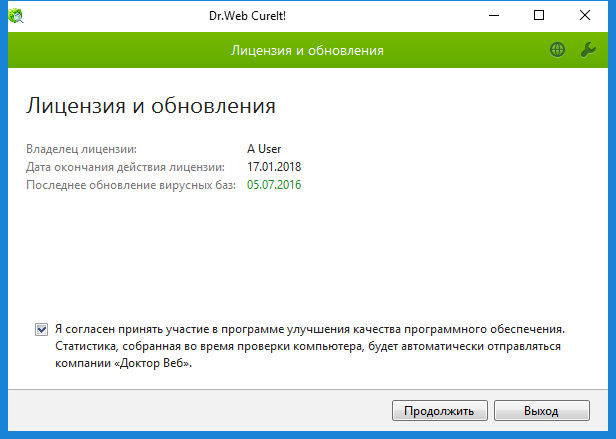
Следующее окно у нас имеет несколько кнопок. Можно либо сразу начать проверку, либо нажать на «Выбрать объекты для проверки».
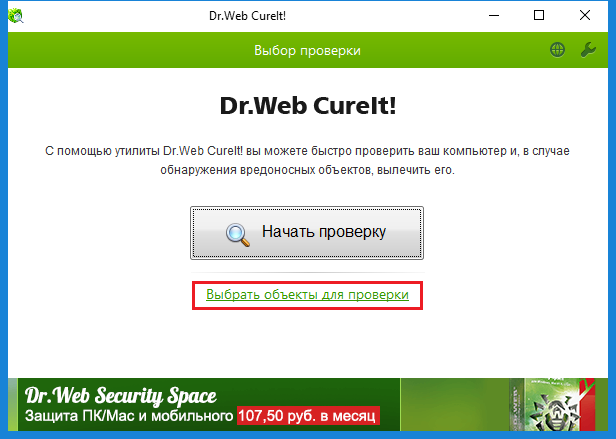
В данном пункте мы можем выбрать, что будем проверять, тут думаю разберетесь.
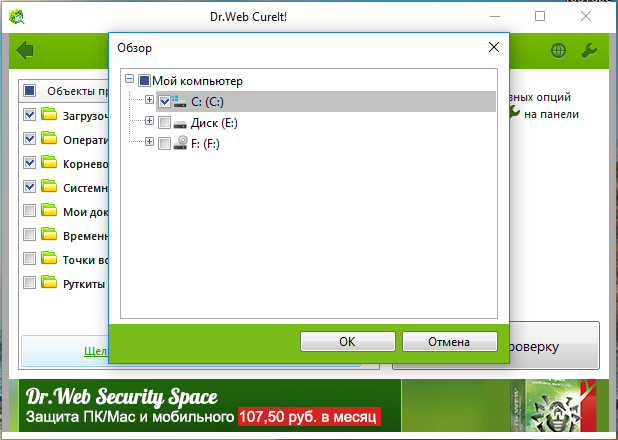
Наверху справа есть два значка. Один отвечает за язык утилиты, другой за настройки. Давайте выберем настройки.
Появиться контекстное окно, а котором дано три пункта:
- Автоматическое применение действия к угрозам
- Выключение компьютера после проверки
- Звуковое сопровождение событий
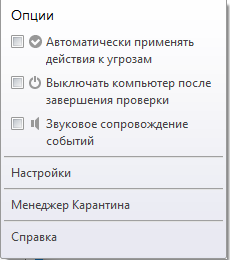
Тут тоже все ясно, а теперь давайте нажмем на еще одну кнопку «Настройки» в данном контекстном меню.
Тут, как видите, возможностей тут немного больше. В вкладке «Основные» есть уже знакомые нам пункты, поэтому тут рассматривать ничего не будем. Во вкладке «Действия» можно для подозрительных программ и опасных файлов установить действие – удалять, помещать в карантин или игнорировать. Чуть ниже есть два пункта: предлагать перезагрузку и перезагружать компьютер автоматически. Перезагрузка нужна для некоторых видов вирусов, которые не величаться без перезагрузки.
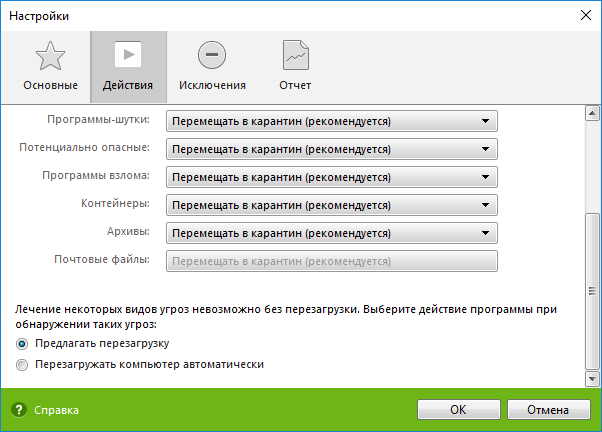
В следующей вкладки «Исключения» можно добавить файлы или папки, которые не нужно сканировать.
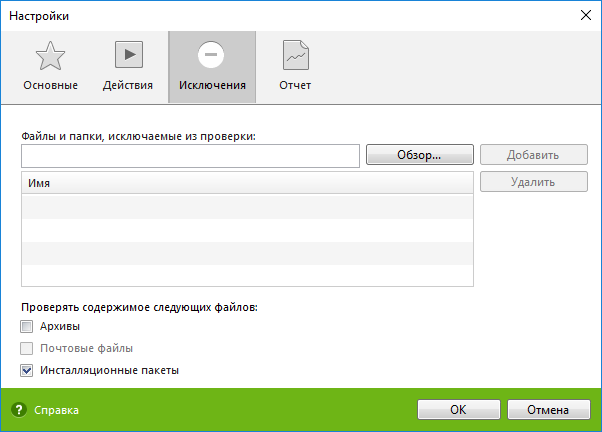
В последней вкладке «Отчет» мы увидим результаты сканирования и действия программы. Можно задать уровень детализации.
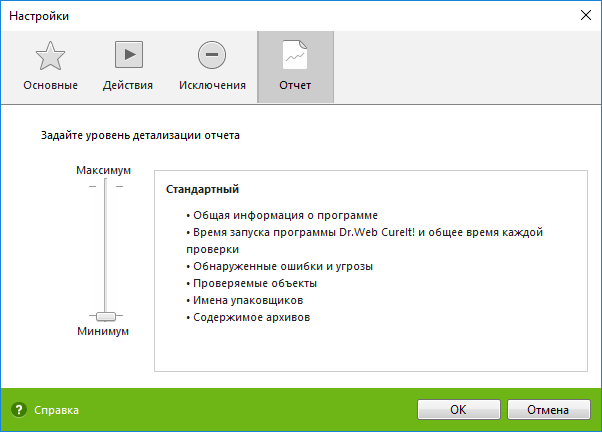
После того, как вы все настроили, а настраивать там особо и нечего, можно начать проверку системы на вирусы.
Во время проверки стоит подождать довольно длительное время поэтому стоит запастись терпением и выпить чашечку кофе. После завершения проверки появятся результаты. Если вирусы есть, вы можете удалить, вылечить или игнорировать их.
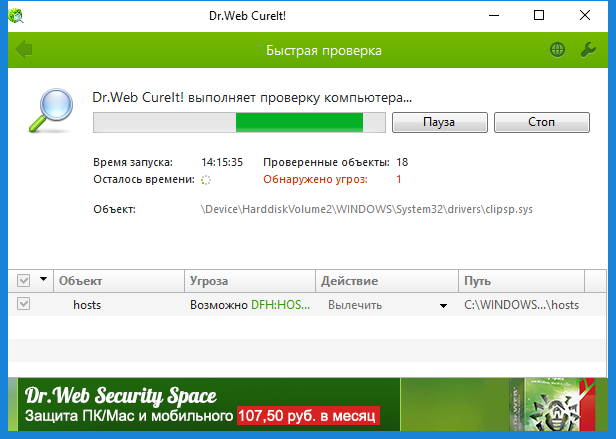
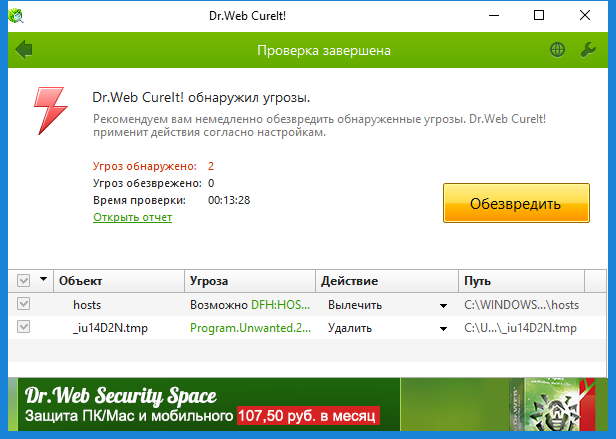
Вот и все. Минус утилиты в том, что нет постоянной защиты компьютера в реальном времени. Лучше установите какой-нибудь антивирус, чтобы потом не было проблем, я тоже это сделал, поэтому не парюсь.
В следующих статья я расскажу о подобных программах от компании Касперского и AVZ, следите за обновлениями сайта.






